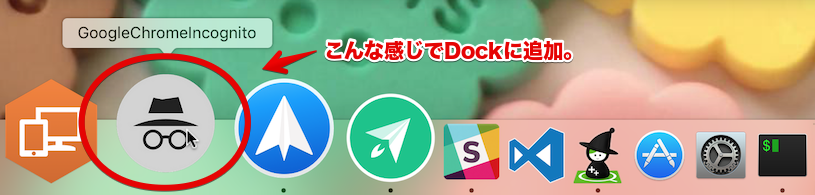はじめに
Google Chromeをシークレットモードで起動したい時。
WindowsはChromeのショートカットからincognitoオプションをつけると起動できるようになるが、Macは特に何もしなかったらターミナルからコマンド叩くしかない。
通常モードで開いた後にシークレットモードに切り替えても良いけど一度開くという作業がそもそもめんどくさい!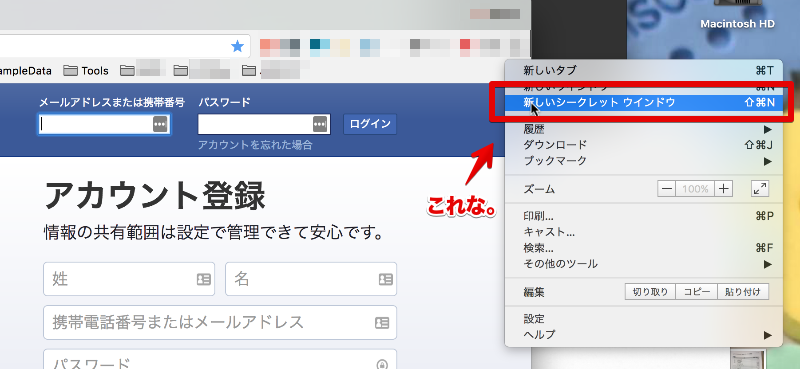
せっかくMacユーザーなわけだし、Automator使ってアプリ化してみよう!と思い備忘録的に書いておく。
Automatorとは
Automatorは、簡単に作業を効率化できるパーソナル自動化アシスタントです。Automatorを使えば、単純なドラッグアンドドロップ操作で「自動化レシピ」を作成し、実行できます。自動化レシピは、単純なタスクも複雑なタスクも、必要なときに必要な場所で実行してくれます。
とサポートページに書いてあるけど、要は様々な処理を自動化できるツール。
ドラッグ&ドロップ操作でーとは書いてあるけど、多少スクリプトやコマンドの知識はあると幸せになれます。たぶん。
アプリ化の手順
Automator起動
まずはアプリケーションからAutomatorを起動。
※画像はForkLiftの画面
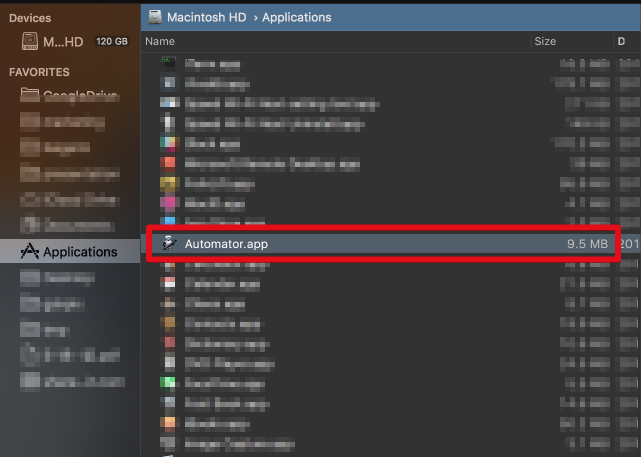
起動後に出てくるランチャーから**「アプリケーション」を選択。
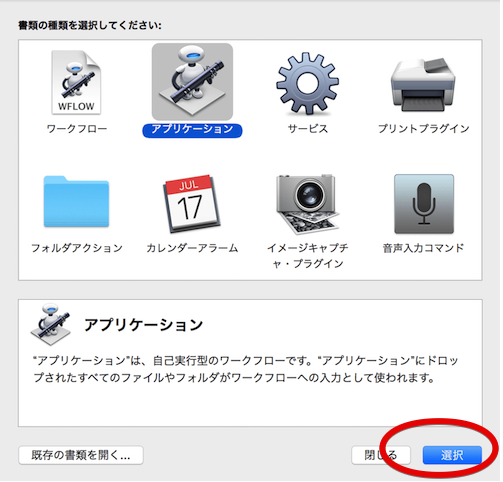
ランチャーが出てこない場合は、メニューバーの「ファイル」>「新規」**で表示される。
アクションを選択
ユーティリティの中に「シェルスクリプトを実行」があるのでそれを選択するか、検索ウィンドウに「シェル」と入力すると候補で表示される。
これをドラッグ&ドロップで右のエリアに移動。
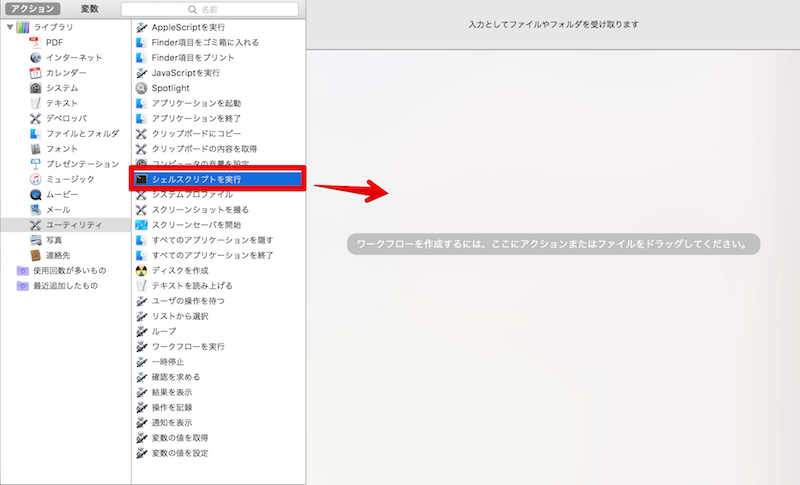
Chromeのシークレットモードを起動する時、下記のようなコマンドを実行する必要がある。
※作業前に、コマンド単体でターミナルから実行してシークレットモードで起動することを確認しておくと尚良し。
$ open -a /Applications/Google\ Chrome.app/Contents/MacOS/Google\ Chrome --args -incognito
このコマンドを図のように入力する。
※書き方的にはどちらでも良い。ダブルクォーテーションのパス指定でも、上のコードブロックのような書き方でも挙動は同じ。
※シェルの種類はあまり気にしなくて良い(bashかshあたりを選択しておけば)
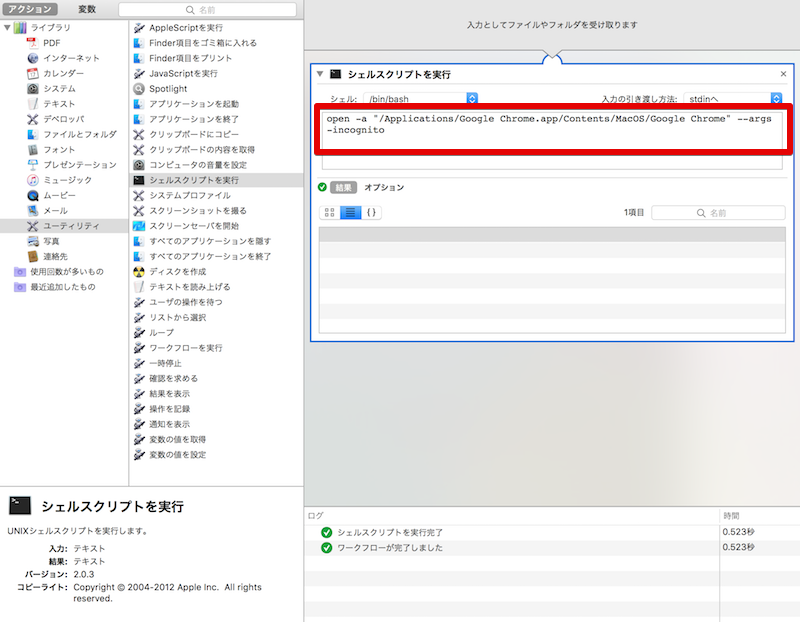
アクションを保存
メニューバーの「ファイル」>「保存」でアクションを保存する。
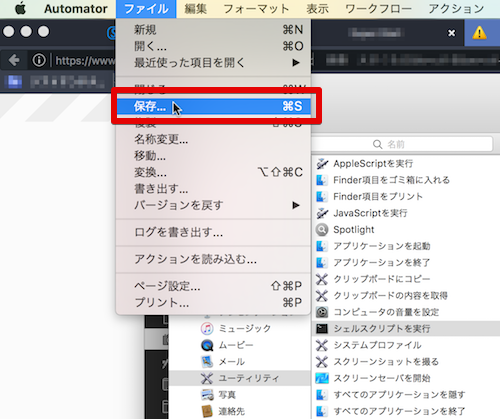
この時自動的に保存先が 「アプリケーション」 になり、フォーマットも「アプリケーション」(.app)として保存される。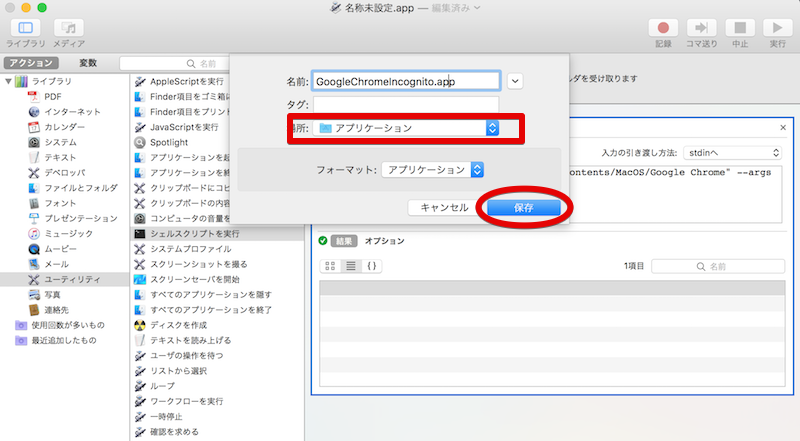
作業としてはこれだけ。
アプリケーションに.app形式で保存されるので、他のアプリ同様にクリックすればChromeがシークレットモードで立ち上がる。
もうちょっとだけひと工夫
Automatorで作成したアプリは、デフォルトのアイコンがAutomatorのアイコンになっていて、パッと見アプリっぽくない。
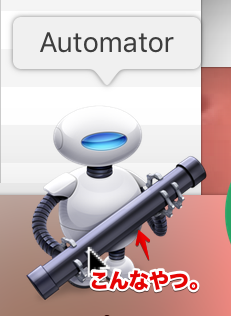
なので、ここで任意のアイコンに変更する。
アイコンの変更作業
まず、アイコンにしたい画像を用意。
アイコン画像は.icns形式にする必要があるので、それ以外の画像形式の場合はコンバートが必要になる。
わたしが準備したのはpng画像だったので、以下のサイトでコンバートしまんた。
※コンバートしなくてもプレビューで画像開いてコピーして、Finderから情報画面開いてペーストでもいけるみたい。どっちでもお好きなほうで。
コンバートができたら、Finderから作成したアプリケーションを右クリック > **「情報を見る」**をクリック。
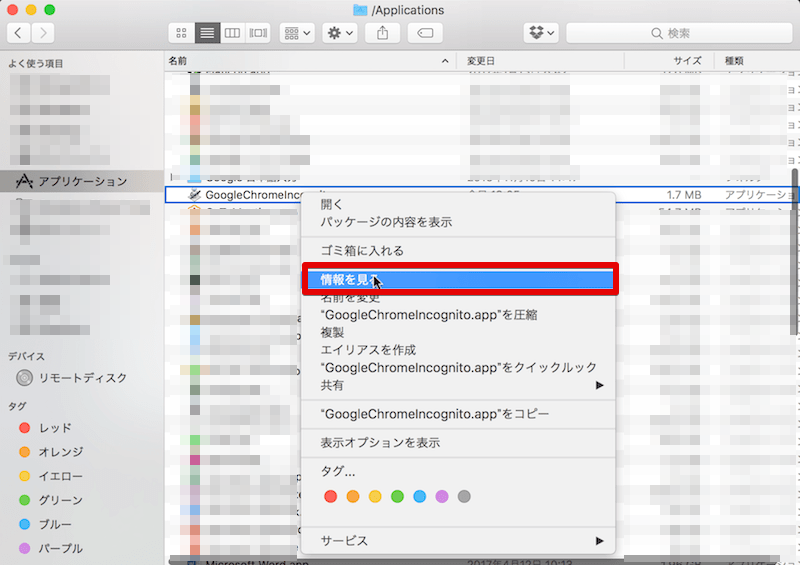
出てきたアプリケーションの情報画面で、アプリ名の横にあるアイコンの上にドラッグ&ドロップで作成したアイコン画像をかぶせるとアイコンが上書きされます。
※画像はForkLiftの画面
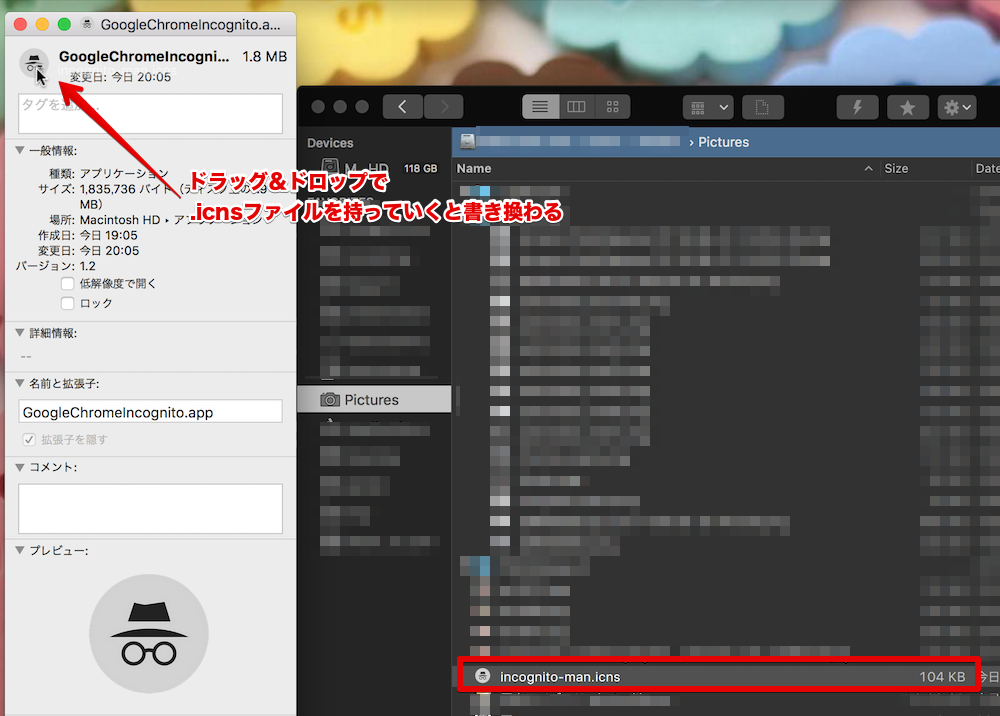
目的に応じてアプリ化するのか、ワークフローにするのかとか選択したら良いと思う。
個人的に一番やりたいのはFinderのようなファイラーからターミナル開く時にデフォルトのターミナルじゃなくてiTermにしたいっていう~~(やりかけてまだやってない~~